Hướng dẫn chặn tin nhắn từ người lạ trên Zalo hiệu quả
Nội dung bài viết
Khác với việc chặn tin nhắn từ một người cụ thể, tính năng chặn tin nhắn người lạ trên Zalo sẽ giúp bạn tránh hoàn toàn những tin nhắn không mong muốn. Hãy cùng Tripi.vn trải nghiệm và so sánh sự khác biệt giữa phương pháp này và cách chặn tin nhắn thông thường.

Tính năng chặn tin nhắn người lạ trên Zalo - Giải pháp hữu hiệu chống spam
Cách thiết lập chế độ chặn tin nhắn từ người lạ trên Zalo
Để kích hoạt tính năng chặn người lạ trên Zalo, trước hết bạn cần cập nhật ứng dụng Zalo phiên bản mới nhất tại đây:
Cập nhật phiên bản Zalo mới nhất cho thiết bị của bạn:
- Tải Zalo cho Android
- Tải Zalo cho iPhone
✦ Hướng dẫn chi tiết chặn tin nhắn người lạ trên Zalo
Lưu ý quan trọng: Các thao tác chặn tin nhắn người lạ trên Zalo tương đồng giữa Android và iPhone. Bài viết sẽ minh họa bằng hình ảnh từ thiết bị Android để bạn dễ dàng thực hiện.
Bước 1: Mở ứng dụng Zalo đã cập nhật → Nhấn vào biểu tượng 4 ô vuông ở góc phải màn hình (Hình 1) → Chọn biểu tượng bánh răng cài đặt ở góc trên bên phải (Hình 2).
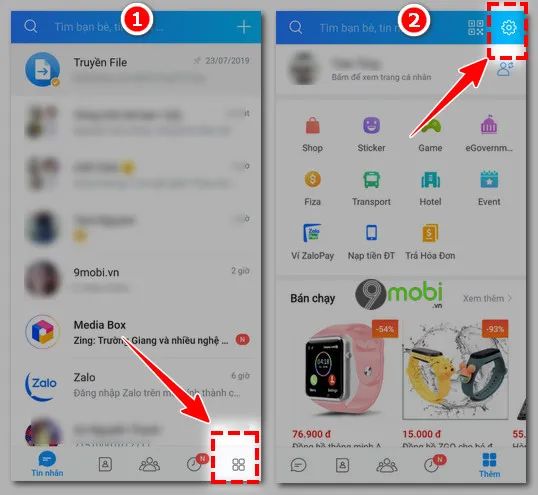
Bước 2: Chọn mục Quyền riêng tư (Hình 3) → Tìm và tắt tính năng Nhận tin nhắn từ người lạ (Hình 4) để hoàn tất thiết lập bảo mật.

Bước 3: Chạm vào thanh trượt màu xanh tại mục "Nhận tin nhắn từ người lạ" (Hình 5) để chuyển sang màu xám (Hình 6) - thao tác đơn giản này sẽ ngăn mọi tin nhắn không mong muốn.

Chỉ với thao tác tắt tính năng này, bạn đã thành công thiết lập chế độ chặn tin nhắn người lạ. Nâng cấp bảo mật bằng cách tùy chỉnh thêm các tính năng như hạn chế bình luận và xem ảnh để tối ưu trải nghiệm riêng tư trên Zalo.
Qua bài hướng dẫn này, bạn đã nắm được cách chặn tin nhắn người lạ - tính năng hữu ích giúp bảo vệ sự riêng tư khi sử dụng Zalo trên cả Android và iPhone. Hy vọng giải pháp này sẽ mang lại trải nghiệm liên lạc thoải mái, không còn những phiền nhiễu không đáng có.
https://Tripi.vn/cach-chan-tin-nhan-nguoi-la-tren-zalo-21873n.aspx
Bạn cũng có thể áp dụng tương tự để chặn Page gửi tin nhắn trên Zalo, đặc biệt hữu ích với các trang tin thường xuyên gửi thông báo phiền toái. Cách này giúp tập trung làm việc/học tập mà không bị gián đoạn bởi những tin nhắn không cần thiết.
Có thể bạn quan tâm

Top 5 quán trà sữa chất lượng tại Sapa

Hướng dẫn chi tiết cách tắt thông báo 'Your Windows license will expire soon' trên Windows 10

Bạn có biết thư mục lưu trữ hình nền mặc định trong Windows 10 nằm ở đâu không?

Hướng dẫn chi tiết cách cấp quyền Admin cho người dùng trên Windows 10

Hướng dẫn điều chỉnh kích thước chữ trên màn hình Windows 10


